Daha Hızlı ve Akıllı Çalışmanız İçin MacBook Kısayol Rehberi
Bir MacBook’u verimli kullanmak sadece temel bilgileri bilmekle ilgili değil—her tuş vuruşunu önemli kılmakla ilgilidir. Birden fazla projeyi yönetirken, uygulamalar arasında geçiş yaparken veya ayarları değiştirirken klavye kısayolları daha hızlı hareket etmenizi ve iş akışınızı sorunsuz tutmanızı sağlar. Bu komutlara hâkim olmak zamandan tasarruf ettirir, dikkatinizi dağıtan unsurları en aza indirir ve gerçekten önemli olana odaklanmanıza yardımcı olur.
Bu rehber, daha hızlı, akıllı ve daha az kesintiyle çalışmanız için en önemli MacBook kısayollarını özetler.
1. Temel Kısayollar
Bu günlük kısayollar, verimli Mac kullanımı için temel oluşturur. İş akışınızı hızlandırır ve gereksiz adımları ortadan kaldırır.
- Command + C – Metin, dosya veya görselleri anında kopyalar.
- Command + X – Seçilen içeriği keser ve panoya taşır.
- Command + V – Kopyalanan veya kesilen içeriği yapıştırır.
- Command + Z – Son işlemi geri alır (Shift + Command + Z ile yinele).
- Command + A – Etkin pencere veya belgedeki her şeyi seçer.
- Command + F – Belirli metin, dosya veya klasörleri arar.
- Command + S – Değişiklikleri anında kaydeder.
- Command + P – Etkin belgeyi veya web sayfasını yazdırır.
- Command + Q – Mevcut uygulamadan çıkar.
- Command + Tab – Açık uygulamalar arasında hızlı geçiş yapar.
- Command + W – Etkin pencereyi kapatır (Option + Command + W ile uygulamadaki tüm pencereleri kapatır).
- Command + Option + Esc – Yanıt vermeyen bir uygulamayı zorla kapatır.
2. Finder ve Dosya Gezinme
Dosyaları verimli yönetmek, Mac’inizi düzenli tutar. Bu kısayollar dosya işlemlerini ve gezintiyi hızlandırır.
- Command + N – Yeni Finder penceresi açar.
- Command + Shift + N – Yeni klasör oluşturur.
- Command + Delete – Seçili dosya veya klasörleri Çöp Kutusu’na taşır.
- Command + Shift + Delete – Çöp Kutusunu anında boşaltır.
- Command + Yukarı Ok – Üst klasöre gider.
- Command + Aşağı Ok – Seçili dosya veya klasörü açar.
- Command + T – Finder’da yeni sekme açar.
- Command + Option + L – İndirilenler klasörünü açar.
- Command + Shift + G – ‘Klasöre Git’ penceresini açar.
3. Metin Düzenleme Kısayolları
Sık yazı yazanlar için bu kısayollar biçimlendirme ve gezinmeyi hızlandırır.
- Command + B – Kalın biçim uygular.
- Command + I – İtalik biçim uygular.
- Command + U – Altı çizili biçim uygular.
- Command + K – Bağlantı ekler veya düzenler.
- Option + Delete – Tek karakter yerine tüm kelimeyi siler.
- Command + Sol Ok – Satır başına gider.
- Command + Sağ Ok – Satır sonuna gider.
- Command + Yukarı Ok – Belgenin başına gider.
- Command + Aşağı Ok – Belgenin sonuna gider.
4. Uygulamaya Özel Kısayollar
Her Mac uygulaması, kullanılabilirliği artıran özel kısayollara sahiptir. Mail uygulaması için bazı önemli kısayollar:
- Command + Shift + D – E-postayı anında gönderir.
- Command + R – E-postayı yanıtlar.
- Command + Shift + R – Tüm alıcılara yanıt verir.
- Command + Shift + F – E-postayı iletir.
5. Sistem ve Ekran Kontrolleri
- Option + Ses Aç/Kıs – Ses ayarlarını açar.
- Control + Command + F – Tam ekran moduna girer/çıkar.
- Option + Parlaklık Artır/Azalt – Ekran ayarlarını açar.
6. Safari ve Web Kısayolları
- Command + T – Yeni sekme açar.
- Command + W – Mevcut sekmeyi kapatır.
- Command + Shift + T – Son kapatılan sekmeyi tekrar açar.
- Command + R – Sayfayı yeniler.
- Command + L – Adres çubuğunu seçer.
- Command + Shift + ] – Sonraki sekmeye geçer.
- Command + Shift + [ – Önceki sekmeye geçer.
7. Erişilebilirlik Özellikleri
- Control + Option + Command + 8 – Renkleri ters çevirir.
- Command + Option + F5 – Erişilebilirlik kısayollarını açar.
- Command + F5 – VoiceOver’ı açar/kapatır.
- Command + Option + + – Yakınlaştırır.
- Command + Option + - – Uzaklaştırır.
8. Güç ve Oturum Kısayolları
- Command + Control + Power – Mac’i anında yeniden başlatır.
- Command + Option + Power – Mac’i uyku moduna alır.
- Control + Command + Q – Ekranı anında kilitler.
- Command + Shift + Q – Kullanıcı oturumunu kapatır.
- Command + Option + Shift + Q – Onay almadan oturumu kapatır.
9. Mission Control ve Çoklu Görev
- Control + Yukarı Ok – Tüm pencereleri gösterir.
- Control + Aşağı Ok – Etkin uygulamanın pencerelerini gösterir.
- Control + Sol/Sağ Ok – Sanal masaüstleri arasında geçiş yapar.
- Command + Mission Control – Masaüstünü gösterir.
- Option + Mission Control – Mission Control ayarlarını açar.
10. Ekran Görüntüsü ve Kayıt
- Shift + Command + 3 – Tüm ekranın görüntüsünü alır.
- Shift + Command + 4 – Belirli alanın görüntüsünü alır.
- Shift + Command + 5 – Ekran Görüntüsü araç çubuğunu açar.
- Shift + Command + 6 – Touch Bar’ın görüntüsünü alır.
- Control + Shift + Command + 4 – Görüntüyü panoya kopyalar.
UNIQ ile MacBook’unuzu Koruyun

Verimlilik sadece kısayollarla ilgili değildir—cihazınızı korumak da önemlidir. UNIQ MacBook kılıfları, şık ve hafif tasarımıyla premium koruma sunar. İster işe gidip gelirken, ister uzaktan çalışırken, ister yoğun alanlarda kullanırken cihazınızı çizilmelere, düşmelere ve günlük yıpranmaya karşı korur.
Düzenli bir çalışma alanı, doğru aksesuarlar ve akıllı kısayollar, en verimli çalışma düzenini oluşturur. UNIQ’un premium MacBook kılıflarıyla hem cihazınızı koruyun hem iş akışınızı sorunsuz tutun.
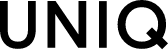

Paylaş:
Annenize Gerçekten Dinlenme Fırsatı Verecek 10 Hediye
Formda İşlev